Daten aus Aufgabe extrahieren
Informationen zur Aufgabe
Die Daten aus Salesforce extrahieren Aufgabe importiert Daten aus Ihrer Salesforce-Instanz zur Verwendung in Qualtrics. Beim ersten Lauf importiert die Aufgabe alle Objektdatensätze, und bei nachfolgenden Ausführungen werden neue oder aktualisierte Datensätze seit der letzten Ausführung abgerufen. Nachdem die Daten in Qualtrics importiert wurden, verwenden Sie ein Aufgabe um die Daten in Ihrem gewünschten Bereich auf der Plattform zu speichern.
Produktion vs. Sandbox-Aufgaben
Es gibt zwei Extraktionsdaten aus Salesforce-Aufgaben:
- Daten aus Salesforce extrahieren: Stellen Sie eine Verbindung zu einem aktiven Benutzerkonto her, um Kontakt und Benutzerkonto zu importieren.
- Daten aus Salesforce extrahieren (Sandbox): Stellen Sie eine Verbindung zu einem Benutzerkonto her, um Workflows vor der Implementierung in der Produktion zu testen.
Achtung: Sandbox-Verbindungen werden unterstützt, wenn Sie ein Benutzerkonto in der Daten aus Salesforce extrahieren Aufgabe. Die Daten aus Salesforce extrahieren (Sandbox) Aufgabe wird nicht mehr unterstützt und wird in naher Zukunft nicht mehr verfügbar sein.
Qualtrics bietet eine Sandbox-Version dieser Aufgabe, sodass Sie Ihre Workflows testen und perfektionieren können, bevor Sie sie mit echten Kundendaten ausführen. Auschecken Diese Salesforce-Supportseite um mehr erfahren.
Einrichten einer Aufgabe zum Extrahieren von Daten aus Salesforce
Während in diesem Abschnitt der Schwerpunkt auf der Fertigungsversion der Aufgabe liegt, sind die Schritte für die Sandbox-Version identisch.
ETL anlegen .- Auswählen Datenquelle (ETL).

- Wählen Sie die Daten aus Salesforce extrahieren Aufgabe.
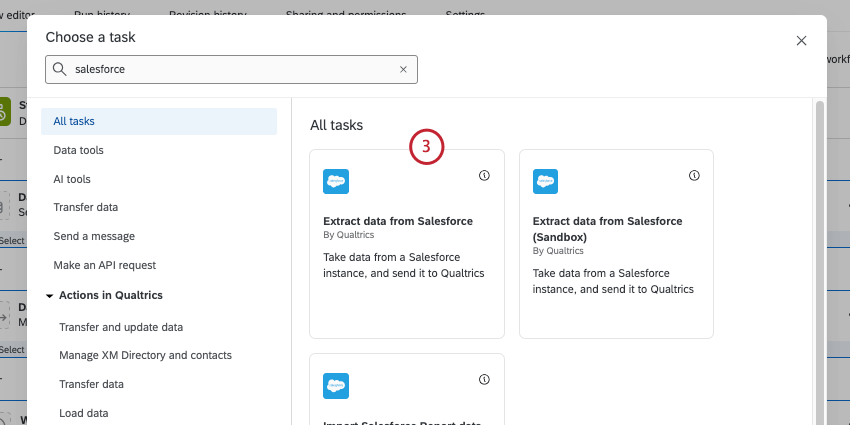
- Wählen Sie das Benutzerkonto aus, aus dem Daten importiert werden sollen.
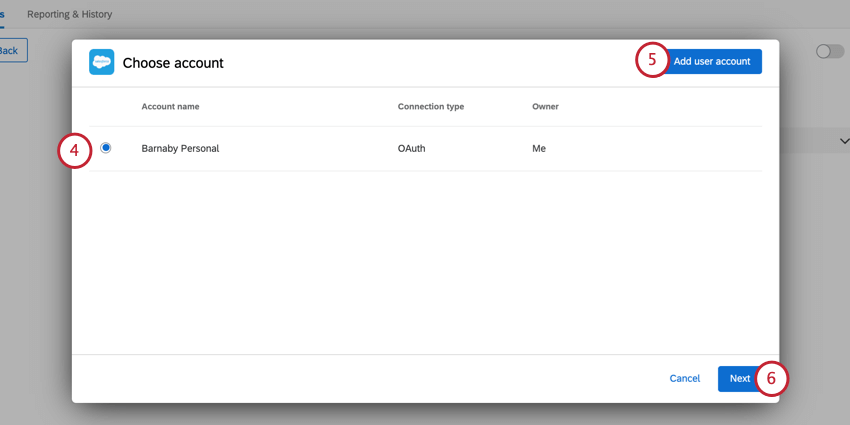 Tipp: Alle Salesforce-Konten, die Sie zuvor verbunden haben, sowie Konten von Instanz eingerichtet steht hier zur Verfügung.Achtung: Sie haben möglicherweise bis zu fünf externe Verbindungen zu Ihrem Benutzerkonto für diese Aufgabe. Wenn Sie mehr als fünf Verbindungen hinzufügen, wird die älteste Verbindung getrennt.
Tipp: Alle Salesforce-Konten, die Sie zuvor verbunden haben, sowie Konten von Instanz eingerichtet steht hier zur Verfügung.Achtung: Sie haben möglicherweise bis zu fünf externe Verbindungen zu Ihrem Benutzerkonto für diese Aufgabe. Wenn Sie mehr als fünf Verbindungen hinzufügen, wird die älteste Verbindung getrennt. - Wenn Sie ein neues Benutzerkonto hinzufügen möchten, klicken Sie auf Benutzerkonto hinzufügen .
Tipp: Nachdem Sie auf Benutzerkonto hinzufügen geklickt haben, geben Sie an, ob es sich bei der Verbindung um ein Benutzerkonto handelt. Geben Sie dem Benutzerkonto einen Namen, und klicken Sie dann auf Benutzerkonto verbinden . Nachdem Sie auf Benutzerkonto verbinden geklickt haben, melden Sie sich mit Ihren Salesforce-Anmeldedaten an.
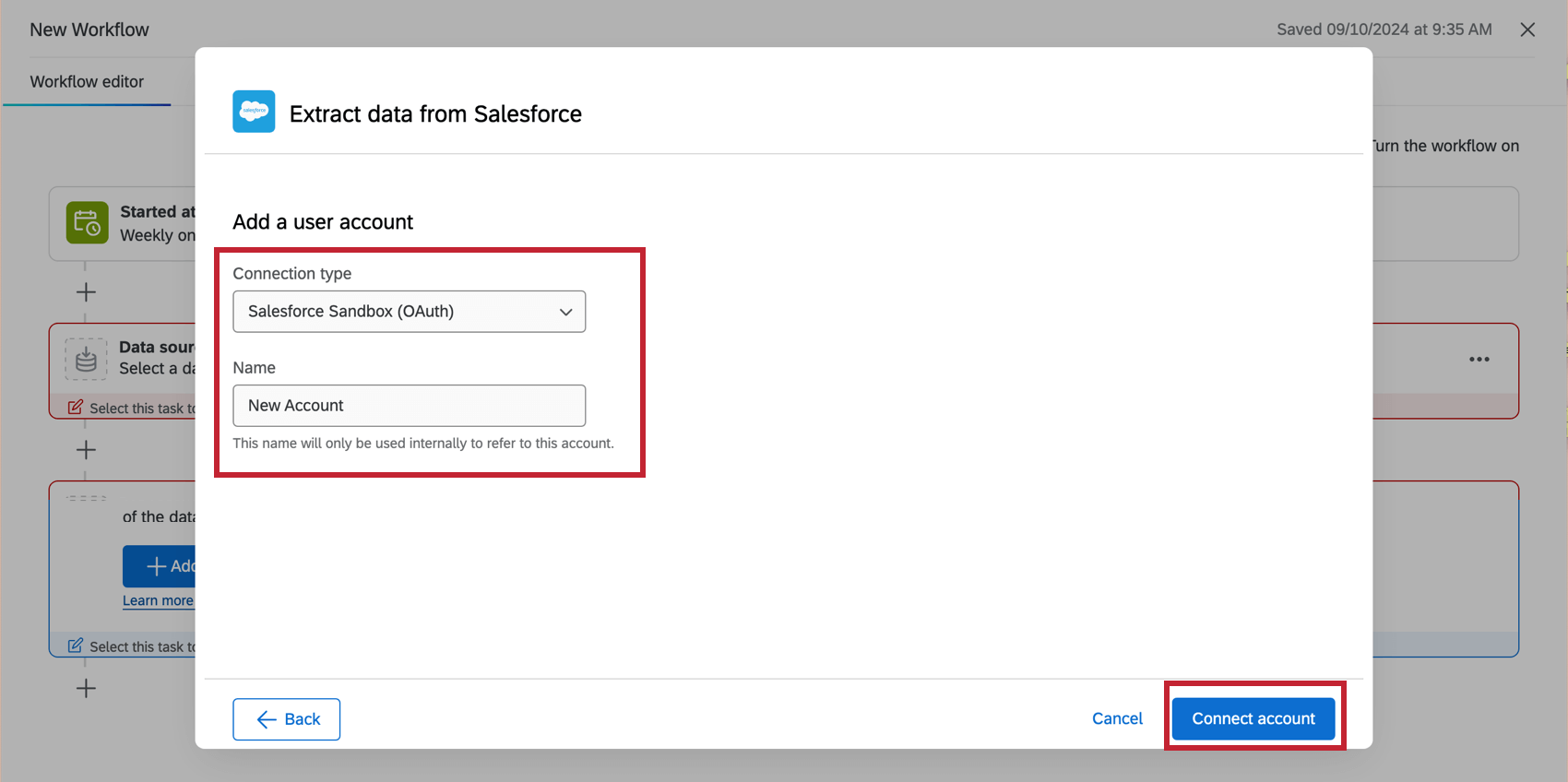
- Klicken Sie auf Weiter.
- Klicken Sie auf Objekt hinzufügen.
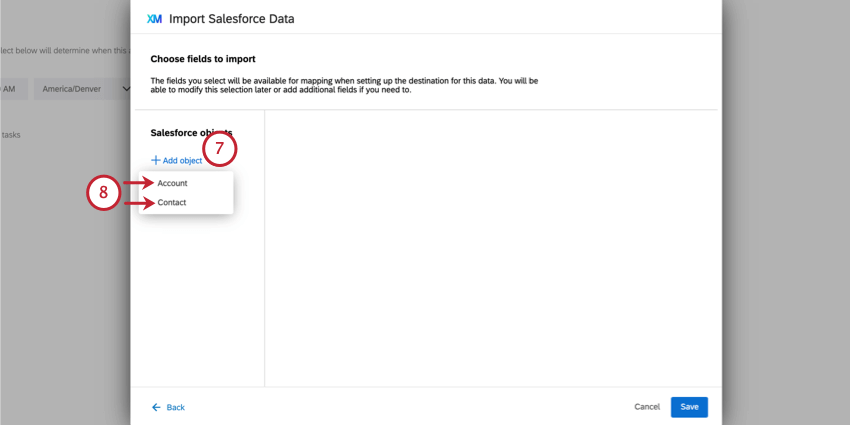
- Wählen Sie das Objekt aus, das Sie hinzufügen möchten. Sie können mehrere Objekte hinzufügen.
Achtung: Die einzigen verfügbaren Objekte sind: Benutzerkonto, Benutzerkonto, Kontakt, und Opportunity.Tipp: Wenn Sie hier keine Objekte haben, ist die Verbindung zwischen Ihrem Benutzerkonto und Qualtrics ungültig oder abgelaufen. Kehren Sie zum Benutzerkonto zurück, indem Sie auf Zurück und neue Salesforce-Anmeldeinformationen hinzufügen.
- Wählen Sie ein Objekt aus, das Sie hinzugefügt haben, um mit der Zuordnung von Feldern zu beginnen.
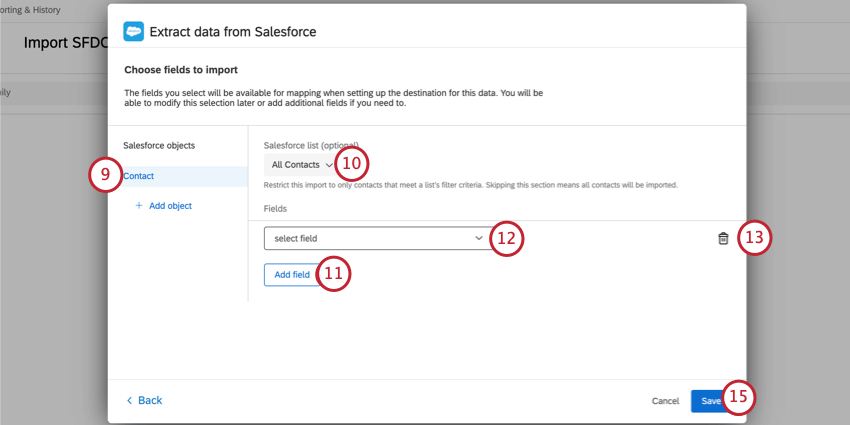
- Verwenden Sie bei Bedarf die Salesforce-Liste Dropdown-Menü, um einzuschränken, welche Objekte basierend auf den Filterkriterien der Liste in Salesforce importiert werden (genannt Listenansicht in Salesforce). Wenn keine Option ausgewählt ist, werden alle zugehörigen Objekte importiert.
- Klicken Sie auf Feld hinzufügen.
- Verwenden Sie die Feld auswählen Dropdown-Menü, um ein zuzuordnendes Feld auszuwählen. Wiederholen Sie diese Schritte für so viele Felder wie nötig.
Achtung: Zusammengesetzte Felder aus Salesforce können nicht in Qualtrics importiert werden.
- Um ein Feld aus Ihrer Zuordnung zu entfernen, klicken Sie auf das Papierkorb.
- Wenn Sie mehrere Objekte importieren, wiederholen Sie die oben genannten Zuordnungsschritte, um Ihre Felder für jedes Objekt zuzuordnen.
- Klicken Sie auf Sichern wenn Sie fertig sind.
Nachdem Sie Daten aus Salesforce extrahiert haben, müssen Sie Qualtrics mitteilen, wo die Daten mit einer Aufgabe gespeichert werden sollen. Siehe Verfügbare Loader-Aufgaben für weitere Informationen.
Fehlerbehebung
Wenn Ihr Workflow nicht abgeschlossen werden kann, gehen Sie zu Reporting & Historie um weitere Informationen über den Fehler zu erhalten. In diesem Abschnitt werden häufige Fehler und deren Behebung für die Aufgabe.
“Ihre Anmeldeinformationen für Salesforce sind ungültig, stellen Sie eine neue Verbindung her.”
Die mit der Aufgabe verwendeten Anmeldeinformationen sind ungültig und müssen erneut eingegeben werden. Um dieses Problem zu beheben, gehen Sie wie folgt vor: bearbeiten die Aufgabe, die fehlgeschlagen ist, und wählen Sie eine andere gültige Anmeldeinformation aus, oder fügen Sie eine neue hinzu.
“ListView {{listviewId}} für sObject {{sObjectName}} ist nicht vorhanden”
Die in der Aufgabe verwendete Liste ist für den Benutzer nicht zugänglich oder wurde gelöscht. Um dieses Problem zu beheben, gehen Sie wie folgt vor: bearbeiten die Aufgabe, und wählen Sie das Objekt mit einer ungültigen Liste aus. Wählen Sie dann eine neue Liste aus, die Sie verwenden möchten.
Das Feld {{listviewId}} in der Fehlermeldung enthält die ID der Liste in Salesforce, und das Feld {{sObjectName}} ist der Objektname in Salesforce.
sObject {{sObjectName}} ist nicht vorhanden
Das mit der Aufgabe verwendete Objekt ist für den Benutzer nicht zugänglich oder wurde gelöscht. Um dieses Problem zu beheben, gehen Sie wie folgt vor: bearbeiten die Aufgabe, entfernen Sie das ungültige Objekt, und sichern Sie die Aufgabe.
Das Feld {{sObjectName}} in der Fehlermeldung enthält den Namen des Objekts in Salesforce.
Feld {{fieldName}} in sObject {{sObjectId}} ist nicht vorhanden
Das in der Aufgabe verwendete Feld ist für den Benutzer nicht zugänglich oder wurde gelöscht. Um dieses Problem zu beheben, gehen Sie wie folgt vor: bearbeiten die Aufgabe, entfernen Sie das ungültige Feld, und sichern Sie die Aufgabe.
Das Feld {{fieldName}} in der Fehlermeldung enthält den Namen des Felds in Salesforce, und das Feld {{sObjectId}} ist die Objekt-ID in Salesforce.
Datenisolierung
Unerwarteter Fehler aufgetreten
Bei der Sandbox ist ein Fehler aufgetreten
Wenn bei der Sandbox Fehler auftreten, wird empfohlen, eine Nicht-Sandbox-Version zu verwenden, um das Problem zu beheben. Sandbox-Umgebungen sind für Testzwecke vorgesehen und werden nicht immer dieselben Funktionen wie Nicht-Sandbox-Umgebungen ausführen.